Soluții - PC Magazine Romania, Mai 2004
Efecte aplicabile asupra unui text (I)
Crearea unui text metalizat
Ionuț Ghionea și Adrian Chivu
În această aplicație se urmărește transformarea unui text simplu, cu un font
oarecare, într-unul cu aspect metalic. Acest efect poate fi utilizat în grafica
Web, în prezentări multimedia, sigle, afișe etc.
Pentru realizarea efectului se vor folosi în exlusivitate opțiunile din fereastra
de dialog Blending options. Acestea stabilesc modul în care sunt combinate layer-ele
pentru a obține imaginea finală.
Se creează un document nou, în care se introduce un text ("Metal Text"),
cu ajutorul instrumentului Horizontal Type Tool, așa cum se observă în figura
1.
Fig. 1

Analizând paleta Layers, se observă că textul a fost creat automat într-un
layer nou. Pentru obținerea efectului metalic dorit, se va accesa fereastra
de dialog Blending options, prin efectuarea unui click cu butonul drept al mouse-ului
pe layer-ul ce conține textul (figura 2).
Fig. 2

Prima opțiune ce se va modifica va fi color overlay. Se alege pentru text o
culoare albastru-metalic, după cum se observă în figura 3.
Fig. 3
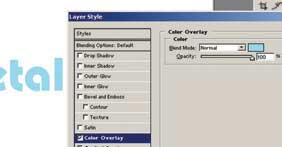
Deoarece o suprafață metalică nu are o culoare uniformă, va trebui să se aplice
un joc de lumini peste textul colorat. Aceasta se realizează activând opțiunea
Satin. Parametrii se aleg astfel: Blend Mode: Multiply, culoarea: negru, Angle:
120, Distance: 7 px, Size: 14px. Se va alege un contur la aprecierea utilizatorului
pentru parametrul Contour și se va bifa opțiunea Invert. Rezultatul este cel
din figura 4.
Fig. 4

Pentru ca textul să capete un aspect tridimensional se activează opțiunea Bevel
and Emboss. Pentru această opțiune se pot păstra parametrii impliciți, dar se
vor bifa opțiunile Contour și Texture, păstrând de asemenea parametrii impliciți
(figura 5).
Fig. 5

Se observă deja că textul prezintă o textură și un contur. Textura poate fi
modificată după dorința utilizatorului.
Accentuarea conturului textului se face bifând opțiunea Stroke. Pentru aceasta
se aleg următorii parametri: Size: 1px, Position: outside, Blend Mode: normal,
Opacity: 100%, Fill type: color (se alege de preferință o nuanță de gri).
Ultima opțiune modificată în cursul acestei aplicații este Drop Shadow, care
creează efectul de distanțare a textului față de fundal. În funcție de culoarea
acestui fundal se stabilește și culoarea umbrei.
Efectul final este cel din figura 6.
Fig. 6

Prin modificarea diferiților parametri ai opțiunilor prezente în fereastra
de dialog Blending Options se vor obține diferite alte efecte. Un exemplu este
cel din figura 7.
Fig. 7

|